USBメモリのデータ復旧 | 警察も依頼するデータ復旧業者データスマート

USBメモリはノートパソコンを持ち運ぶよりもはるかにコンパクトで、胸ポケットにも入るし、データを移動させるのに便利な優れものです。
ただし、物理的に接続端子が壊れてしまったり、データを間違って消去してしまったけど、職場のパソコンや学校のパソコンで作業をしていたからUSBからじゃないとデータ復旧をすることができない!というのがトラブルで困ることも・・・このページでは失敗しないUSBメモリからのデータ復元・復旧方法をデータ復旧の専門家が詳しく解説いたします。
本ページの要約
- 壊れたUSBメモリからデータを取り戻すにはデータ復旧サービスの利用が必要です。
- あらゆる障害(重度の物理障害)を抱えていても技術力の高いデータ復旧業者は対応。
- 自分で触るのが怖い方は、専門家(データ復旧会社)での無料診断がおすすめです。
USBメモリのデータトラブルの種類
USBメモリのデータにアクセス場合は大きく分けて2通りです。
物理的なトラブル(物理障害)
・USBをぶつけて破損した・破折した
・胸ポケットから落ちてトイレに水没させてしまった
論理的なトラブル(論理障害)
・データを誤って消去した・削除した
・気づいたらデータが消えていた
これらのトラブルから重要な保存データを取り戻す方法がデータ復旧・復元です。
USBメモリのデータ復旧・復元とは
データ復旧は壊れてしまったUSBメモリから必要なデータを取り戻し、お客様に納品するサービスのことです。USBメモリが壊れたと言っても壊れ方はさまざまです。データ復旧では「物理障害」と「論理障害」に分類してわかりやすく説明することが一般的です。
物理障害と論理障害
物理障害とはUSBメモリの端子部分が壊れてしまったり、何かで轢いてしまったりパソコン等に接続できなくなったり、パソコンにUSBメモリを挿し込んでもデータが表示されない、認識されない障害のことです。物理障害に関してはデータ復旧業者のような専門家でなければ対応することはできませんので、無料診断サービスの利用をおすすめします。
論理障害はUSBメモリのシステムが壊れてしまったり、データが壊れてしまう物理的な損傷が目に見えてない状態でもデータにアクセスできない障害のことです。例えば、ファイルを削除してしまったり、フォーマットをかけてしまったりすることも論理障害に分類されます。
よくある症状・トラブル例
データ復旧の成功率は破損状況や起きている障害によって異なります。どのようなトラブルであってもデータ復旧業者は対応可能です。ただし、診断をしなければ復旧の可否はわかりません。診断についてはサービスの流れにおいてご紹介いたします。
削除されたデータ
ユーザーが誤ってファイルを削除した場合でも、一部のデータ復旧ソフトウェアやサービスを使用して、削除されたファイルを回復することができます。ただし、回復可能なデータの割合は、削除された後にデータが上書きされる前に行動を起こすかどうかに依存します。
フォーマットされたデータ
USBメモリが誤ってフォーマットされた場合でも、データ復旧の方法は存在します。専用のデータ復旧ソフトウェアや専門家のサービスを利用して、フォーマット前のデータを回復することが可能です。
パーティションの損失
USBメモリのパーティションが消失した場合でも、データ復旧が可能です。パーティションの回復ツールを使用することで、パーティションを再構築し、データを回復することができます。
データ復旧業者でまずは無料診断を
USBメモリが物理的な損傷を受けた場合でも、データ復旧はできます。ただし、実際に壊れた機器本体を診なければ何も判断することはできません。データ復旧専門業者は、専用設備を使用しますが、軽度、中度、重度など、USBメモリの重症度合いにもよって処置が異なります。
また、データリストが提供されることもありますが、データリストに記載されているだけで、記載されたすべてのデータが復旧できるかは実際に作業をしてみなければ、わかりません。
データ復旧サービスの流れ
-
- 1お問合せ・お申し込み
- ホームページのお問い合わせフォームから、お見積もりまたはデータ復旧のお申込みをお願いします。
-
- 2依頼品の発送
- お申し込みいただいた方に、依頼品の発送手順の詳細をご連絡しますので、そちらに沿って発送ください。
-
- 3弊社にて受取・初期診断(無料)
- 依頼品受け取り後、弊社にて障害状況の診断を行い、お見積り・診断結果をお客様にご連絡します。
-
- 4データ復旧作業
- お見積もり、診断内容にご納得いただけましたら復旧作業に入ります。
-
- 5データ納品
- 復旧したデータは納品用HDDなどに入れてお預かり品とともにお客様に納品いたします。
失敗しないUSBメモリからのデータ復旧方法
絶対に失敗しない方法は「自分でやらない」方法を考えるということです。USBメモリが壊れてしまったり、消去してしまう、というトラブルに見舞われて、大変混乱しているかもしれませんが、とても大切なことなので、もう一度お伝えすると「自分でデータ復旧をやろうとしない」ことが何よりも大事です。
復旧可能なデータ
写真、動画、ドキュメント(word、パワーポイント、PDF)などのあらゆる保存データの復旧が可能です。USBメモリには資料など研究や大学での論文を保存の使用に用いている方が多いのではないでしょうか。削除してしまった場合では復元ソフトを試すことで復旧できる軽度の障害を抱えている場合もあります。
物理的に破折したり、認識しなくなってしまったUSBメモリのデータ復旧は難易度が高くなる傾向にあります。一方で削除してしまったり、フォーマットしてしまったという場合には復旧の可能性がありますが、専門家であっても診断しなければ可能かどうかはわかりません。
USBメモリのデータ復元の方法
データ復元をする方法は基本的には「自分でデータ復元ソフトを使用してデータ復旧をする」か「データ復旧業者に依頼するか」の2つです。
USBメモリに入っているデータが画像なのか、ドキュメントなのか、アドレス帳などの連絡先データのバックアップデータなのか、データ形式によっても使用するベストなソフトは異なります。また、気付いたら勝手にデータが消えていたのか、自分で消去したのかによってもアプローチを変えた方がおすすめです。
USBメモリにデータ復元ソフトを使用する
自分でデータ復旧ソフトを使用する場合には復元ソフトを選定して、パソコンにインストールして使用することになります。このデータ復元ソフトの選定が最も難しく、適切なソフトを紹介することもとても難しいです。
このページではどのような状況に、このフリーソフトが合いますといった情報や有償ソフトであっても、基本的にリテラシーがない状態でソフトを使用することはリスクが高すぎて責任が取れないのでソフトの紹介のみに留めたいと思っています。
データ復元ソフトが有効な場合と注意点
データ復元ソフトウェアは、削除されたデータや損傷したデータを回復するための一般的な手段です。そのため、フォーマットしたり、何度も上書きした場合にはデータを破損させたり、USBメモリのシステムを破壊したりする可能性があります。
また、復元ソフトによる成功率は使用する状況によっても異なります。重要なデータの喪失を経験した場合は、専門のデータ復旧サービスや専門家に相談することをおすすめします。彼らはより高度なツールや技術を使用してデータの回復を試みることができます。
ファイルの誤削除
誤って削除したファイルを復元したい場合、データ復元ソフトウェアを使用することができます。ソフトウェアは、削除されたファイルを物理的に削除する前の状態に戻すことができます。
フォーマット後のデータ復元
フォーマットされたドライブやメディアからデータを復元したい場合、データ復元ソフトウェアを利用することができます。ソフトウェアは、フォーマット前のデータの構造を復元し、データを回復することができます。
破損したパーティションの回復
破損したパーティションや消失したパーティションからデータを回復したい場合、データ復元ソフトウェアが役立ちます。ソフトウェアは、パーティションのテーブル情報をスキャンして復元し、データのアクセスを可能にします。
ウイルスやマルウェアの影響
ウイルスやマルウェアに感染してデータが損傷した場合でも、データ復元ソフトウェアを使用してデータを回復することができます。ソフトウェアは、損傷していないデータを回復し、ウイルスやマルウェアの影響を受けた部分を除外することができます。
データ復元ソフトの使用は要注意
ほとんどのウェブサイトでデータ復元ソフトを紹介しています。もちろん、データ復元ソフトを使用することで安価に済ませることができるので、当事者にとっては経済的にも安く抑えたいのは間違いないと思います。
自分自身がデータを誤って消去してしまったとすると、データ復元ソフトの使用を検討するかもしれませんが、十分に注意する必要があります。ただし、データ復元ソフトはUSBメモリーの誤削除データやフォーマットしてしまった場合に対しては有効な可能性があります。
USBからデータを間違って削除した時にソフトを使用
復元ソフトを使用する場合には適切なソフト(フリー・有償)を選定し、適切な処置をすることでデータを復元することができます。ただし、どのような状況のときにソフトが有効に使えるか、というのは初めてのトラブルに遭遇した場合すべての人がわからなくて当然です。
基本的に復元ソフトの使用はおすすめしませんが、データを誤って削除した、消去してしまった場合には体験版のデータ復旧ソフトを自己責任で使用されても良いかもしれません。
ただし、データ復元ソフトを使うと状況が悪化するケースもありますので、その状況がどのような状況なのか、なぜデータ復元ソフトの使用をお勧めできないのかを解説させていただきます。
データが勝手に(自然に)消えていた場合はデータ復元ソフトはNG
USBメモリから大切なデータが勝手にデータが消えてしまった、久々にUSBをパソコンに接続したらデータが消えていたという場合にはデータ復元ソフトの使用はおすすめできません。
なぜならば、自分で削除したのであれば、「パソコンを使用して削除した」ということが判明していますが、「知らないうちにデータが消えていた」場合は直前の原因がわかりません。
データを自分で削除した場合
データを自分で削除するにはパソコンを使用して削除したことをご自身で確認が取れている状態です。この場合は何かしらの論理障害(ソフトウェアやシステムの故障)が発生していないことがわかります。
データが勝手に消えた場合
USBメモリからデータが消えてしまった場合、これは直前の状態がわからないので、実際のところ物理的な障害(トラブル)が発生してUSBが故障しているのか、何者かによって削除されたのか、はたまた自然故障によってUSBメモリが壊れてしまったのかの直接的な原因がわからないからです。
直接的な原因がわからない状態のハードウェアに対してデータ復旧のプロはまず何もしないで原因を診断する作業をしますが、初めてのトラブルではその診断をすることは不可能と言っても過言ではありません。
気づいたらデータが消えていた場合にデータ復元ソフトが非推奨な理由
USBメモリから気付いたらデータが消えていたという方はYahoo知恵袋などを見ても一定数いることがわかりますし、とても珍しいケースではないようです。しかしながら、データが消えた理由が全くわからないということが一番の問題なのです。少なくともご自身で消去していないかもしれませんが、誰かが接続して消去してしまった可能性やウィルスによって悪さをされた場合、内部データが壊れた場合、フラッシュメモリが壊れた場合などが考えられますが、ケースバイケースで状況がまったくわかりません。
データ復元ソフトでさらに状態の悪化の可能性も
これをデジタル機器のリテラシーがそれなりにあったとしても壊れたUSBに対して適切なデータ復元ソフトの選定をしなければならないとしたら、かなり困難な状態だと思います。
何度もこういったケースを見ている人に頼むのが間違いのない方法かと思いますし、まずは身近にいる詳しい方(詳しそうな信頼できる方)に相談してみるのも良い方法かもしれません。
壊れたUSBメモリをデータ復旧業者に依頼する
データ復旧に失敗したくない場合には「データ復旧業者」に依頼をするというのが間違いありません。もしくは心配な方は身近で信頼できて詳しそうな方にまずは相談してみる、というのでも良いかもしれません。
なぜならば、データ復旧業者はどこが良いかわかりませんし、そもそもデータを取り出すのって本当に復元ソフトかデータ復旧業者に依頼しないといけないの?という疑問をクリアにした方が後悔が少ないのではないでしょうか。
特にどこかにぶつけてしまって物理的に破折したUSB、気付いたらデータが消えてしまっていたUSBに関してはデータ復旧業者に依頼するほかありません。
なぜならば、パソコンにUSBを接続できなければ復元ソフトを走らせることもできません。また、気付いたらデータが消えていた場合にも自分でソフトウェアを使用してデータ復元をしようとするのはリスクが高すぎます。
もちろんデータ復旧にかかる費用というのはネックになるとは思いますので、「データ復元ソフト」と「データ復旧業者」のメリットとデメリットをご紹介したいと思います。値段は考えずにデータ復旧業者に依頼して確実なデータ復旧をしたい、という場合にはおすすめデータ復旧サービスのコンテンツをご覧ください。
壊れたUSBメモリに対してデータ復元ソフトのメリット・デメリット
基本的にはデータ復元ソフトのメリット・デメリットはUSBメモリからデータを誤って削除してしまった方に向けてまとめています。
本当にデータ復旧料金が安価になる?
復元ソフトを利用することにおいて、「安く抑えること」、これが何よりも最大のメリットではないでしょうか。データ復元ソフトを適切に選んで、適切に使用することができれば、安いデータ復旧費用で抑えることができます。データ復旧ソフトは海外メーカー・日本国内メーカーともに存在しています。
データ復元ソフトは有償版がいいの?それとも無償版?
データ復元ソフトを使用する際にはまずは無償版(フリー)のソフトを使用してみて、どの程度のデータが復旧できそうかを確認されることをおすすめします。もちろん、無償だからと言って検索結果の上位に表示されるものをむやみやたらにインストールしたり、試したりすることはおすすめしません。自分でデータ復旧をするにしてもデータ復旧サービスを利用するにしても十分な情報収集は必要不可欠です。
おすすめのデータ復旧サービス・ソフト
データ復旧はソフトの選定も難しいことはさることながら、データ復旧サービス・業者をどこに依頼するかどうかというのを判断するのはとても難しいです。
失敗しないデータ復旧の原則は「自分でやろうとしない」です。情報をどれだけ集めたとしても答えは出ないかもしれませんが、初めてのトラブルなので、情報収集は何よりも重要です。以下の情報を参考にしていただき、確実なデータ復旧処置ができれば何よりです。
USBメモリを初期化してしまったり、誤操作によって削除した場合
USBメモリへのデータの書き込みや保存という行為は人間の身体であれば脳みそに記憶をしていくのに似ています。そして、USBメモリの初期化は人間の脳みそでいう所の記憶喪失に近い状況です。そのため人間にとって脳の障害を治療すること、手術することの難易度が高いことと同じようにUSBメモリの初期化からのデータ復旧作業の難易度は高いです。
USBメモリの中のデータが重要なら、データ復旧の専門家に相談
デジタル機器は身近にあるものの、それほどリテラシーを高める教育をしてこなかったのも事実ですし、急なトラブルに見舞われることなども想定せずに便利なので多くの方が使用してきました。
何度もデータトラブルに見舞われることはないはずなので、USBに入ったデータが大切であればあるほど、自分で何かをしよう!と考えないことをお勧めします。そして、信頼できる専門家に出会えたら、その方に相談・依頼することをお勧めします。
USBのデータ復旧ならDATASMARTへ
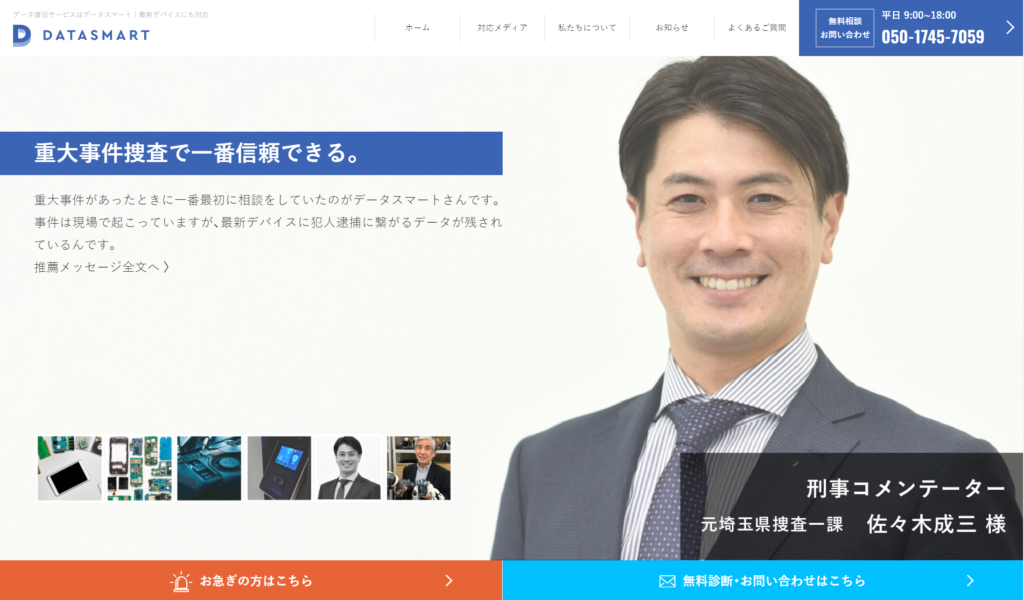
壊れたUSBメモリのデータ復旧は日本橋(東京)にてデータ復旧・デジタルフォレンジック事業を展開しているDATASMARTにご相談ください。埼玉県警、愛知県警への捜査協力の実績など、公共機関からの依頼もあり、技術力には自信があります。これまではiPhoneを中心にデータ復旧を行ってきましたが、現在ではすべてのハードウェアのデータ復旧に対応しています。テレビコメンテーターとして活躍中の佐々木成三氏(元埼玉県警)も推薦しています。詳しくはこちらからご覧ください。
サービス情報
| 8つの無料 | ①初期診断費用:0円 ②分解・取り外し費用:0円 ③組み立て費用:0円 ④部品費用:0円 ⑤復旧後の返送費用:0円 ⑥納品用メディア費用:0円 ⑦バックアップ作成費用:0円 ⑧データ保管費用(1週間):0円 |
|---|---|
| サービスの流れ | ①お問合せ→②依頼品の発送→③お預かり無料診断→④データ復旧作業→⑤データ納品 |
| おすすめ ポイント |
デジタル捜査のスペシャリスト、捜査一課元刑事のお墨付き 業界最高峰のデータ復旧技術 復旧難易度の高いスマホでのデータ復旧 各県警への捜査協力・技術提供(高度デジタルフォレンジックサービスの提供) 感謝状受領 |

データ復旧の専門サービス DATASMART
データ復旧・データ取り出しを
専門業者に無料相談
データ復旧料金
USBメモリのデータ復旧サービスの料金は44000円(税込)~対応させていただいております。障害の状況、復旧作業の難易度(復旧の成功率)、作業工数によって算定しております。
【関連】USBメモリのデータ復旧 | データスマート
データ復旧可能なUSBメモリのタイプ
USBメモリはフラッシュドライブのあらゆるタイプでデータ復旧が可能です。精密機器ですので、破折などで物理的に破損した場合であっても重症度によって復旧難易度は異なりますが、実際に専門事業者が診断するまで復旧可否はわかりません。
一部のUSBフラッシュドライブは、データが削除された場合や誤ってフォーマットされた場合でも、データ復元の可能性があります。ただし、データの復元可能性は削除されたデータの上書き具合や物理的な損傷の度合いに依存します。
| USBのタイプ | フルネーム | 最大データ転送速度 | 特徴 |
|---|---|---|---|
| USB 1.0 | Universal Serial Bus 1.0 | 1.5 Mbps | 最初のUSB規格で、低速な転送速度を持つ。 |
| USB 1.1 | Universal Serial Bus 1.1 | 12 Mbps | USB 1.0よりも高速な転送速度を提供。 |
| USB 2.0 | Universal Serial Bus 2.0 | 480 Mbps | USB 1.1よりもさらに高速な転送速度を持つ。 |
| USB 3.0 | USB 3.0 / SuperSpeed USB | 5 Gbps | USB 2.0よりも大幅に高速な転送速度を提供し、ショートバースト転送をサポート。 |
| USB 3.1 | USB 3.1 / SuperSpeed USB 10 Gbps | 10 Gbps | USB 3.0よりもさらに高速な転送速度を持ち、デュアルレーン転送をサポート。 |
| USB 3.2 | USB 3.2 / SuperSpeed USB 20 Gbps | 20 Gbps | USB 3.1よりもさらに高速な転送速度を提供し、デュアルレーン転送をサポート。 |
| USB 4 | USB 4 / Thunderbolt 3 | 40 Gbps | USB 3.2よりもさらに高速な転送速度を持ち、デュアルレーンまたはシングルレーン転送をサポート。Thunderbolt 3の機能も備えている。 |
| USB 4.0 | USB 4.0 / USB4 Gen 3×2 | 20 Gbps | USB 3.2と同じ転送速度を提供し、デュアルレーンまたはシングルレーン転送をサポート。USB 4との混同を避けるため、USB 4.0とも呼ばれる。 |
まとめ
USBメモリはデータを移動するときにとても便利ですが、そのままデータを保存して管理している場合にデータ復旧が必要なトラブルに見舞われることが多いのではないでしょうか。重要なデータでお困りの場合には、まずデータ復旧の専門家に無料相談し、最適な対策を検討することをおすすめします。専門知識と最善の設備を使用して、データ復旧の可能性を評価し、最大限データが取り戻せるように協力します。他のメディアに保管してデータのバックアップ管理をされることをおすすめします。
関連情報
USBメモリのデータ復旧に対応しているデータ復旧業者はパソコンのデータ復旧にも対応しています。パソコンが壊れてしまった場合にはこちらをご覧ください。
スマートフォンのデータ復旧はハードディスクと異なり、まったく新しく高い技術や設備が求められます。フラッシュメモリのデータ復旧という意味合いではスマートフォンのデータ復旧技術が高い業者の方が復元率が高いかもしれません。
タブレットのほとんどがiPadですが、iPadも最新のOSや暗号化などが利用されています。データ復旧の高い技術が必要です。
